- Nos conseils pour imprimer à moindre coût
- Des tirages photo au juste prix
- Economisez encre et papier
- La tentation du compatible
Acheter des packs
Sans même évoquer les encres génériques, vous pouvez faire des économies substantielles en achetant des packs ou des cartouches à haute contenance. Selon les marques et les modèles, l’économie peut aller de 20 à 50 %. Par exemple, un pack Brother comprenant quatre couleurs est vendu moins de 50 euros. Toutes les imprimantes n’acceptent pas forcément ce type de consommables, il est donc important de se renseigner sur ce point au moment de l’achat.
Choisir un gestionnaire alternatif d’impression
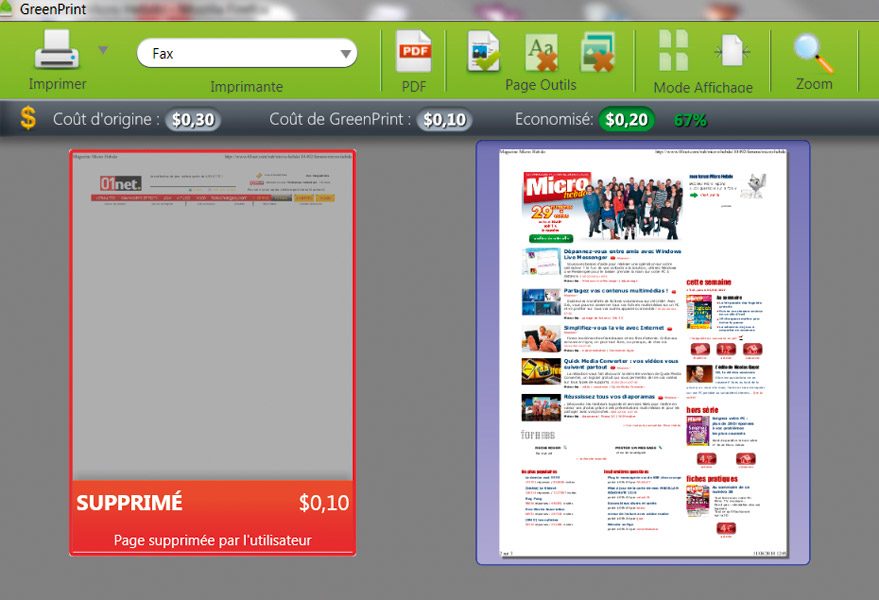
Imprimer uniquement ce que l’on veut n’est pas toujours aisé, surtout lorsqu’il s’agit de pages Web. Pour éviter d’imprimer les dix pages de commentaires qui suivent la recette de cuisine que vous convoitez, vous pouvez installer des gestionnaires d’impression comme FinePrint ou GreenPrint, un peu lourd et plus limité dans sa version gratuite. Ces utilitaires s’intercalent entre vos logiciels et l’imprimante et vous permettent de modifier la mise en page ou de supprimer, par exemple, les photos des pages Web avant de lancer l’impression.
Changer d’imprimante
Votre imprimante a quelques années et vous coûte les yeux de la tête en encre. La bonne solution consiste peut-être à vous en débarrasser. Les technologies évoluent vite et un modèle récent, en plus d’accepter des cartouches haute capacité, gaspillera moins de son précieux liquide durant les phases d’entretien. Un investissement qui peut vous faire faire des économies.
Bien paramétrer les pilotes d’impression
Tous les documents n’exigent pas la même qualité d’impression, alors faites un tour dans les paramètres du pilote. Bouger quelques curseurs peut faire économiser de l’encre et du papier. Vous pouvez opter pour l’impression en recto verso, baisser la qualité en mode brouillon ou imprimer en monochrome. Pour les documents longs, n’imprimez que les pages qui vous intéressent ou imprimez deux pages par face A4.
Entretenir son imprimante
Les imprimantes à jet d’encre ont besoin d’être utilisées de temps en temps pour éviter que l’encre ne sèche et n’obstrue les buses. Une impression par semaine suffit. Si vous avez abandonné votre imprimante durant une longue période, effectuez un nettoyage des buses via les pilotes avant de l’utiliser. Par ailleurs, l’encre est une denrée périssable ; une date limite d’utilisation est indiquée sur la boîte. La plupart des constructeurs recommandent une utilisation des cartouches dans les six mois qui suivent leur installation.
Acheter une laser monochrome

Pas chères, avec une autonomie de 1 500 pages, les lasers d’entrée de gamme monochromes semblent intéressantes pour ceux qui n’utilisent pas la couleur. Mais attention, à l’usage, ce n’est pas forcément vrai ! Démonstration avec la Samsung ML-1665 qu’on trouve à 70 euros avec un toner prévu pour 700 pages (recharge de 1 500 pages à 60 euros environ) et la jet d’encre HP Deskjet D2660, proposée à moins de 55 euros avec des cartouches pour 200 pages (elle accepte les cartouches noires XL).
Si vous n’imprimez qu’en noir, à raison de 50 pages mensuelles, la première année, la Samsung vous coûtera moins cher (70 euros contre 85 euros pour la HP). Mais dès l’année suivante, le rapport s’inverse et, sur trois ans, votre laser vous aura coûté 190 euros et la Deskjet seulement 145. Paradoxalement, la laser sera plus intéressante pour ceux qui impriment peu, car ils pourront vivre pendant des années sur la réserve du toner livré.
Imprimer en PDF
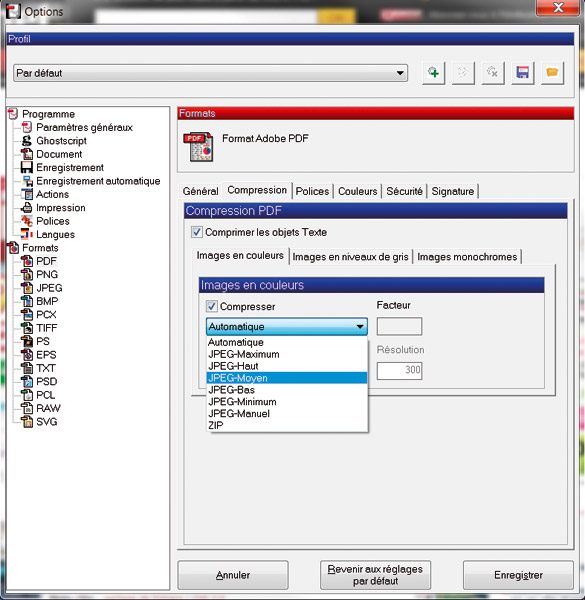
Avant de lancer une impression, posez-vous la question de savoir si vous avez réellement besoin d’une version papier de votre document. Pour en conserver un exemplaire, il peut être plus judicieux d’en faire une copie numérique. Le format PDF est fait pour cela, et avec les imprimantes virtuelles PDF, vous pouvez très facilement convertir et enregistrer tous types de documents au format PDF.
Par exemple, PDF Creator permet d’ajouter des descriptions et des mots-clés à vos fichiers PDF pour mieux les indexer et les retrouver. En cliquant sur Options au moment de générer votre PDF, vous accéderez aux réglages avancés pour augmenter le niveau de compression des images, enregistrer la page en niveau de gris ou la crypter et la protéger avec un mot de passe.
Changer de police de caractères

Le design d’une police de caractères influe sur la quantité d’encre consommée. Une police écolo ajourée, l’Ecofont, a même été développée pour, théoriquement, économiser jusqu’à 25 % d’encre. Le site Print.com a, lui, comparé des polices plus classiques, et les plus économiques seraient la Century Gothic et la Times New Roman. A éviter, en revanche, la Franklin Gothic Medium, la Tahoma ou la Trébuchet. L’économie n’est pas vraiment significative pour le particulier, mais pour les collectivités ou les administrations, ce sont des milliers d’euros économisés.
Créer ses propres profils d’impression
Plutôt que de paramétrer le pilote à chaque impression, pourquoi ne pas opter pour des profils préétablis pour certains types de tâches.
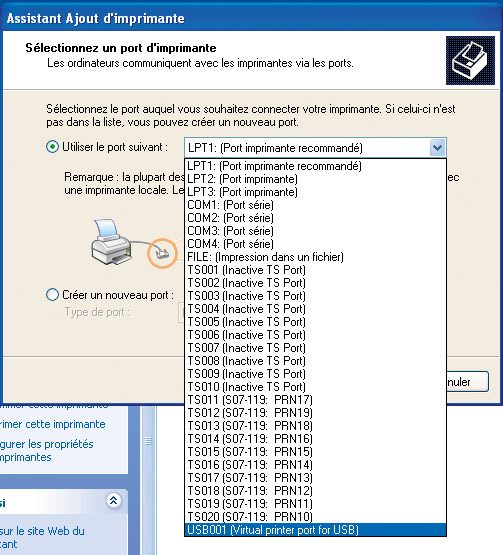
1 – Rendez-vous dans le Panneau de configuration. Avec XP, allez à Imprimantes et autres périphériques, puis Ajouter une imprimante. Avec Vista, allez dans Périphériques et imprimantes et avec 7 dans Afficher les périphériques.
2 – La procédure est ensuite presque identique pour les trois systèmes. Sélectionnez Imprimante locale, puis Suivant. Si votre imprimante n’est pas détectée, déroulez le champ Utiliser le port suivant jusqu’à USB001. Choisissez dans la liste le modèle et la marque de votre imprimante, puis cliquez sur Suivant. Avec XP, cochez Conserver le pilote puis Suivant. Nommez votre imprimante, puis cliquez sur Suivant et enfin sur Terminer.
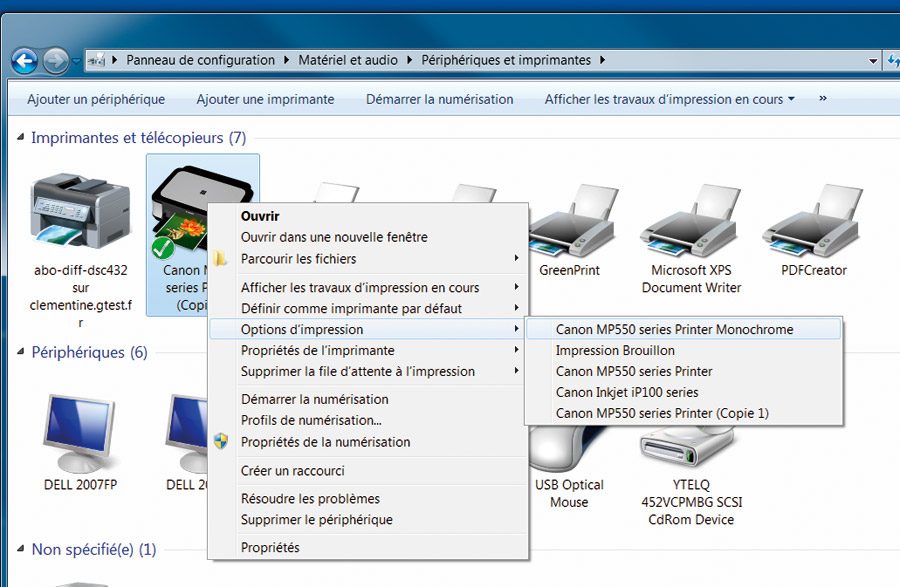
3 – De retour dans le Panneau de configuration. Avec XP et Vista, faites un clic droit sur votre nouveau profil imprimante, puis sur Option d’impression pour modifier les réglages du pilote en fonction de vos besoins. Avec Windows 7, une seule icône apparaît. Faites un clic droit dessus, puis cliquez sur Options d’impression et sélectionnez le profil que vous venez de créer.
Recommencez autant de fois que vous souhaitez vous créer de profils. Lorsque vous imprimerez, dans le gestionnaire d’impression de vos logiciels, vous n’aurez plus qu’à sélectionner, dans votre liste de profils, celui adapté à chaque document.
🔴 Pour ne manquer aucune actualité de 01net, suivez-nous sur Google Actualités et WhatsApp.











